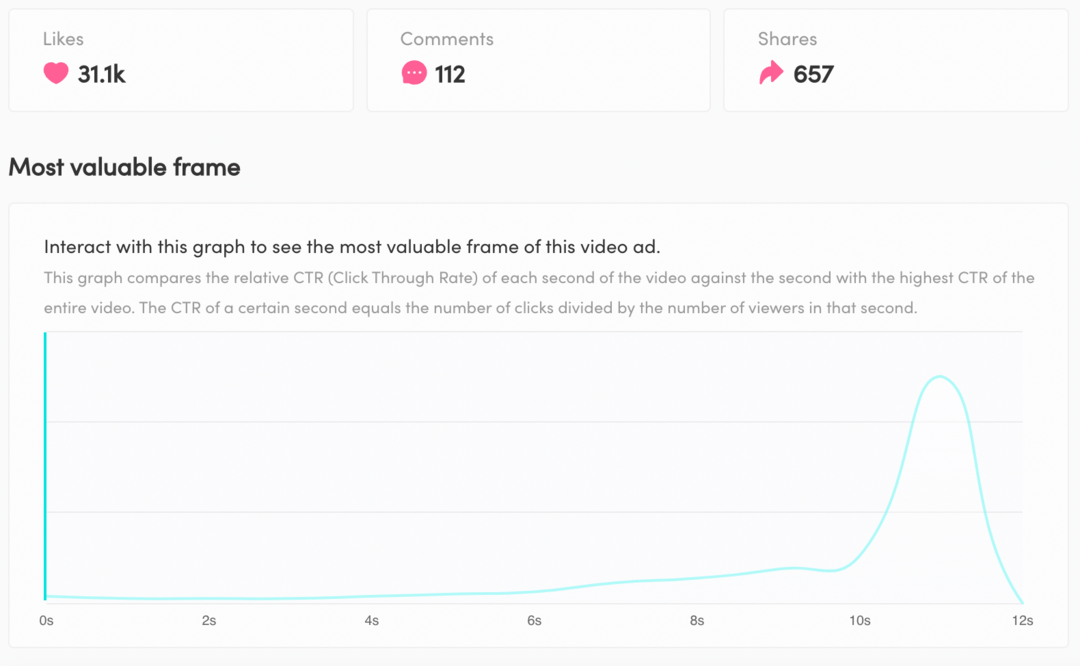إصلاح Windows 7: تمكين وضع السبات
مايكروسوفت Vindovs 7 / / March 19, 2020
تاريخ آخر تحديث

إذا كنت ترغب في حفظ مكانك في Windows ، يتيح لك Hibernate القيام بذلك وتوفير الطاقة. إليك كيفية إخراجها من الاختباء على جهاز كمبيوتر سطح المكتب.
لا يحتوي Windows 7 على خيار الإسبات خارج الصندوق ، كما لاحظت. ومع ذلك ، يمكنك إخراجه من الاختباء وجعله خيارًا لك عند إيقاف تشغيل جهاز الكمبيوتر الخاص بك. يستغرق بضع خطوات أخرى مقارنة تمكين وضع السبات في Windows 8، ولكن يمكن القيام به. إليك الطريقة.
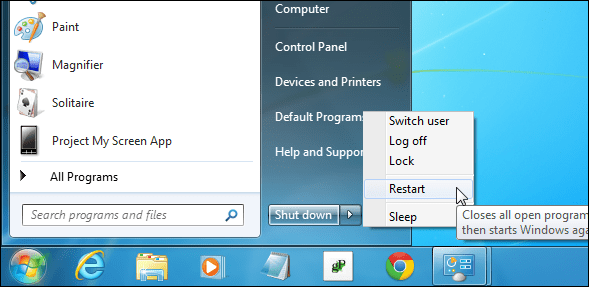
ملاحظة المحرر: منذ ما يقرب من نصف مستخدمي الكمبيوتر في العالم لا يزالون يعملون ويندوز 7 ولم تقم بالترقية إلى Windows 8.1 ، قررنا البدء في إعادة زيارة Windows 7 في هذه السلسلة الجديدة من المقالات بتاريخ إصلاح ويندوز 7. سنقوم بتغطية بعض أكبر المضايقات في Windows 7 وكيفية إصلاحها. أيضًا ، إذا كانت لدينا نصائح أو حلول مفيدة لم نتحدث عنها مطلقًا ، فسنحصل عليها أيضًا. هذا الأسبوع هو كيفية الكشف عن خيار الإسبات المخفي.
تحديث: إذا تخطيت Windows 8 و الترقية مباشرة إلى Windows 10، لقد أنقذت نفسك الكثير من المشاكل ، جيد جدًا عليك! توجد نفس خيارات الطاقة عليه أيضًا. تأكد من التحقق من مقالتنا حول كيفية القيام بذلك
تمكين الإسبات في Windows 7
أولا انقر فوق ابدأ و اكتب:خيارات الطاقة في مربع البحث واضغط على Enter. بعد ذلك ، حدد الجزء الأيمن التغيير عندما ينام الكمبيوتر ثم انقر فوق تغيير إعدادات الطاقة المتقدمة.
في نافذة خيارات الطاقة ، قم بتوسيع السماح بالنوم الهجين وقم بتبديله إلى إيقاف وانقر فوق موافق.
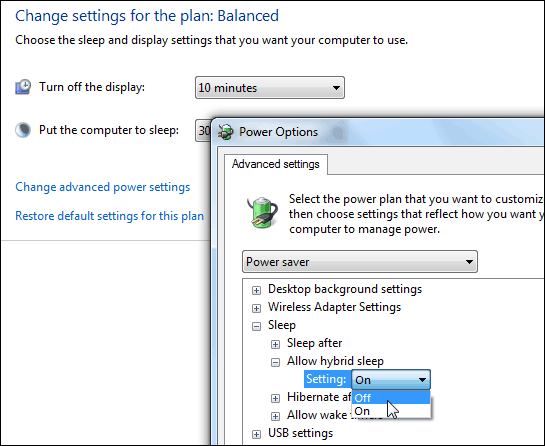
الآن سيكون لديك خيار الإسبات مدرج على زر الطاقة.
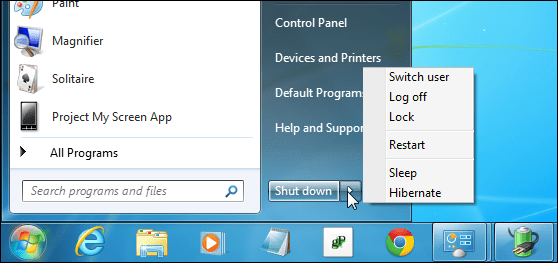
بعد تمكين الإسبات ، سيظهر أيضًا في مواقع أخرى ، على سبيل المثال عند استخدام اختصار لوحة المفاتيح Alt + F4 للحصول على خيارات إيقاف تشغيل Windows.
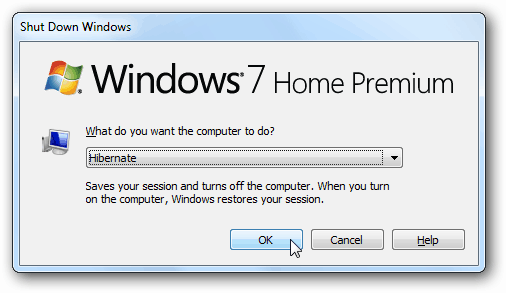
يؤدي ذلك إلى إضافة ميزة "الإسبات" ولا يحل محل أي شيء ، لذلك ستظل لديك خيارات إعادة التشغيل وتسجيل الخروج والنوم أيضًا. إذا كنت مهتمًا بالفرق بين Sleep and Hibernate ، فراجع مقالتنا: فهم أجهزة الكمبيوتر والأجهزة: السكون مقابل السبات.